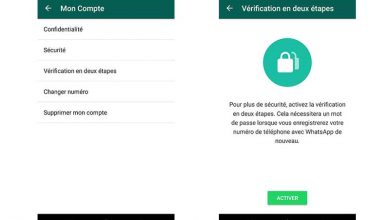Handleiding voor het instellen van uw nieuwe Android-smartphone
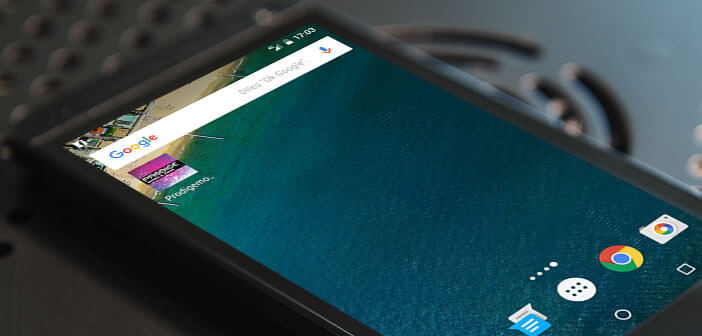
Wanneer een nieuwe smartphone Android valt in onze handen of het nu gaat om een persoonlijke aankoop of een geschenk, we moeten configureer het apparaat onder een groot aantal aspecten, van het opstarten van het besturingssysteem tot het doorgeven van onze contacten, via de configuratie van de internetverbinding of de personalisatie van het apparaat. Koppel.
Daarom bieden wij u een Complete gids met de belangrijkste stappen bij het instellen van je nieuwe smartphone Android, een reeks tips die je niet uit het oog mag verliezen als je je mobiel met alle garanties wilt uitbrengen. Alsjeblieft de definitieve gids voor het instellen van uw nieuwe Android-smartphone .
Android-installatiewizard
Gelukkig, Android-smartphones hebben hun eigen installatiewizard die ons stap voor stap begeleidt om het proces van het voorbereiden van onze nieuwe terminal gemakkelijker en lichter te maken. Maar vanwege de vele stappen die ermee gemoeid zijn, is het raadzaam om een gids bij de hand te hebben om ons te helpen de volgende vragen te beantwoorden.
Kies een taal
De eerste stap die u moet nemen, is de keuze van onze taal en, in sommige gevallen en afhankelijk van de versie, de regio waar we ons bevinden. We kunnen ook de toegankelijkheidsopties configureren volgens onze behoeften en voor het geval we verdere hulp nodig hebben.
Verbinden met het internet
De volgende stap die wij vragen d ' toegang tot de simkaart , hoewel we het altijd voor het laatst kunnen bewaren. Dus, als we op drukken overslaan , kunt u de bewerkingen uitvoeren die overeenkomen met de SIM-kaart, wat kan: Micro-sim ou Nano simkaart . Als we merken dat onze oude simkaart niet in de nieuwe terminal past, kunnen we altijd nog een adapter kiezen of vraag onze operator om een duplicaat in het nieuwe formaat .
We kunnen nu onze smartphone verbinden met internet. Het meest aan te raden is om het via een wifi-netwerk te doen om de kosten van gegevens van ons mobiele netwerk niet te overschrijden, aangezien het zeer waarschijnlijk is dat we voldoende gegevens moeten downloaden. Zoek dus gewoon in ons netwerk en voer het bijbehorende wachtwoord in.
Log in op google
Nu hebben we twee opties: configureer de mobiel helemaal opnieuw of haal informatie op van onze vorige terminal . Zodra we ons hiervan volledig bewust zijn, moeten we inloggen met ons Google-account of, als we er nog geen hebben, er een aanmaken. Gelukkig, als we inloggen op ons Google-account, synchroniseert de terminal onze contactgegevens, e-mails, evenementen, enz. Aussi, als we al een Android-smartphone hadden met de back-upoptie ingeschakeld , verschijnt onze smartphone in de lijst met eerdere apparaten. We zullen dus de geïnstalleerde applicaties herstellen of we kunnen kiezen welke we wel of niet willen installeren op onze nieuwe Android.
Terminalbeveiliging
Dit is het moment om te beslissen over het beveiligingssysteem van onze nieuwe Android-smartphone. In de modernste toestellen met een vingerafdruklezer kunnen we onze eigen vingerafdruk registreren om op de snelste en meest comfortabele manier toegang te krijgen tot mobiel. We kunnen ook kiezen voor meer traditionele methoden zoals a numerieke combinatie of reeks van punten van onze keuze. Zodra het systeem is besloten, moeten we een secundaire ontgrendelingsmethode configureren.
Google-services
Dit zijn typische zakelijke gebruikerscontracten. Normaal gesproken geven we alle kleine lettertjes door aan de virtuele knop ik accepteer , hoewel het geen kwaad kan om de verschillende secties te lezen. Alle secties kunnen later worden geconfigureerd via smartphone-instellingen, zoals: opslaan om te rijden , emplacement de Bluetooth of systeemgegevens naar Google verzenden .
Google-assistent
En we komen bij de laatste stap, waar we de Google Assistent wel of niet kunnen toestaan om onze positie geschiedenis . Deze functie slaat onze tours op verschillende locaties op om ons veel meer gepersonaliseerde informatie in realtime te bieden . Het is onze beslissing of we willen dat Google ons te allen tijde lokaliseert of niet. Natuurlijk kunnen we de locatiegeschiedenis altijd verwijderen via de terminalinstellingen.